Pomôžte rozvoju stránky a zdieľajte článok s priateľmi!
Vypnutie počítača s operačným systémom Windows 10 niekedy trvá dlho, čo núti používateľa čakať. Môže to byť spôsobené niekoľkými faktormi, ktoré by sa mali riešiť.

Nahrať programy
V podstate zariadenie začína pracovať pomalšie kvôli neuzavretým programom, ktoré si berú veľa zdrojov na ich vyloženie. Tieto programy je však možné zatvoriť aj manuálne.
Najjednoduchšou možnosťou je použiť „Správcu úloh“. Na spustenie stlačte Ctrl+Shift+Esc.
Ďalším krokom je zistiť, čo presne načítava systém. Ak to chcete urobiť, v "Správcovi úloh" otvorte kartu "Procesy" a porovnajte ukazovatele "CPU" , "Pamäť" , "Disk" rôznych pozícií.Pozícia s najvyšším výkonom by mala byť uzavretá. Ak to chcete urobiť, kliknite naň pravým tlačidlom myši a vyberte možnosť "Podrobnosti" .
V tejto časti kliknite pravým tlačidlom myši na požadovanú možnosť a vyberte možnosť „Ukončiť úlohu“. Potom sa objaví varovné okno s tlačidlom "Ukončiť proces" . Kliknite na toto tlačidlo.
Zopakujte túto akciu 5-10 krát, čím ukončíte programy s najnáročnejšími zdrojmi. Potom skúste reštartovať počítač a všimnete si, že je oveľa rýchlejší.
Automatické spustenie
Mnoho programov sa môže načítať automaticky a spomaliť váš počítač. Ak ich chcete vypnúť, musíte dodržať všetko - iba niekoľko jednoduchých krokov.
Otvorte „Správcu úloh“ stlačením Ctrl+Shift+Esc a vyberte časť „Spustenie“. V zozname úloh vyberte tie, ktoré nepoužívate alebo ich práve nepotrebujete. Vyberte ich a kliknite na Vypnúť.
V ďalšom kroku stlačte kombináciu klávesov Win + R a počkajte, kým sa spustí aplikácia Run. Po otvorení v ňom zadajte shell:Startup a kliknite na OK.
Po tejto akcii otvoríte priečinok so skratkami. Mali by byť odstránené akýmkoľvek vhodným spôsobom. Napríklad kombinácia kláves Shift+Del. Teraz by mal byť proces zapínania a vypínania počítača ešte rýchlejší.
RAM
Dôvodom pomalého zapínania a vypínania počítača môže byť aj zvýšená záťaž RAM. Vymazanie vyrovnávacej pamäte vám pomôže vyriešiť tento problém.
Ak to chcete urobiť, stačí reštartovať počítač. V tomto čase sú moduly RAM vypnuté a vyrovnávacia pamäť sa samočistí.
Rýchly štart
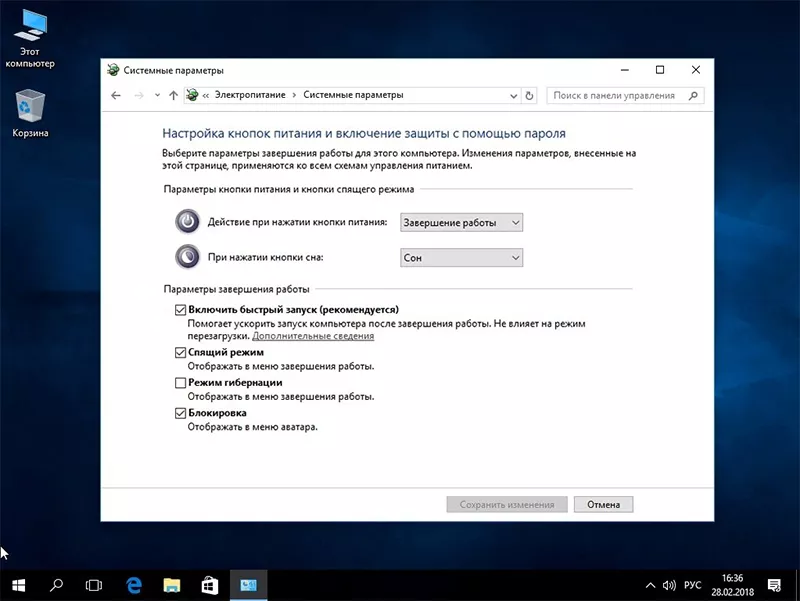
Funkcia rýchleho spustenia je nepochybne veľmi užitočná, pretože urýchľuje zapnutie zariadenia a štart operačného systému. Niekedy to ale kvôli tomu spomalí vypínanie PC. Ak sa tomu chcete vyhnúť, skúste vypnúť funkciu rýchleho spustenia.
Na ľavej strane obrazovky kliknite na „Štart“ a do vyhľadávacieho poľa napíšte „Ovládací panel“. Vyberte časť „Možnosti napájania“. V ľavom paneli vyberte sekciu „Akcie tlačidiel napájania“ a kliknite na ňu ľavým tlačidlom myši.
V odkaze, ktorý sa otvorí, kliknite na „Zmeniť nastavenia, ktoré sú momentálne nedostupné“. V možnostiach vypnutia zrušte začiarknutie políčka „Zapnúť rýchle spustenie (odporúča sa)“.
Posledný krok, uložte zmeny v pravom dolnom rohu odkazu.
Výkon
Dlhé načítanie môže byť spôsobené nedostatočným výkonom počítača. Existuje niekoľko riešení tohto problému. Prvou a najúčinnejšou je výmena komponentov, no nie vždy je to možné.
Otvorte skratku „Tento počítač“ dvojitým kliknutím na ňu ľavým tlačidlom myši. V otvorenom priečinku nájdite „Lokálny disk (C:)“ a kliknite naň pravým tlačidlom myši. V otvorenom menu vyberte položku „Vlastnosti“ a kliknite na ňu pomocou LMB.V časti Všeobecné nájdite tlačidlo Čistenie disku a kliknite naň. Vyberte súbory, ktoré chcete vymazať, a kliknite na tlačidlo OK.